Cara Meluncur Ke DM

Walaupun dahulunya terikat dengan mengejar seseorang yang anda minati, "meluncur ke DM" kini merupakan istilah yang lebih luas untuk menghubungi seseorang melalui media sosial.
YouTube ialah platform perkongsian video yang paling popular. Banyak kali, semasa memainkan video, menghadapi Ralat Skrin Hitam YouTube . Ini benar-benar menjengkelkan pengguna apabila mereka mendapat gangguan secara tiba-tiba dalam video. Ia adalah masalah biasa yang berlaku dengan ramai pengguna.
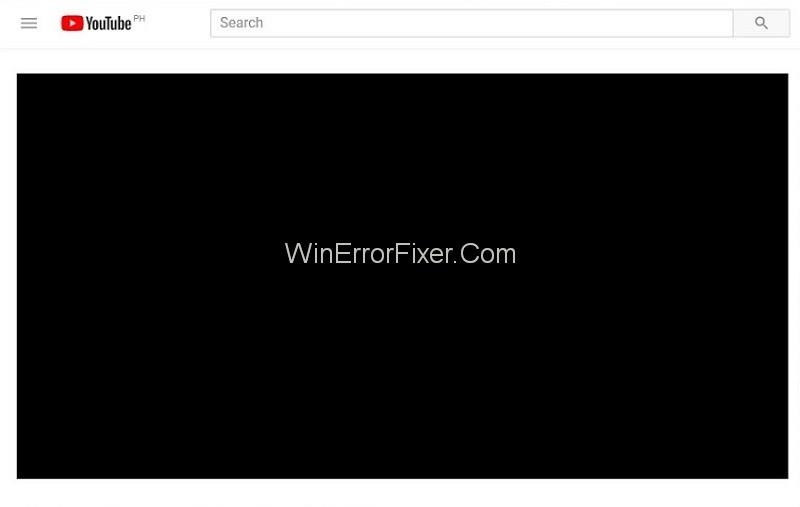
Kadangkala pengguna tidak dapat melihat imej untuk seketika. Tetapi, kebanyakannya masalah ini berlarutan sepanjang masa. Tidak ada sebab yang tepat di sebalik masalah Skrin Hitam YouTube. Sebabnya mungkin berbeza dari satu sistem ke satu sistem.
kandungan
Cara Betulkan Skrin Hitam YouTube
Isu Skrin Hitam YouTube disebabkan oleh penyekat iklan, sambungan atau masalah berkaitan perkakasan. Penyemak imbas yang dikonfigurasikan dengan salah juga boleh menjana ralat ini. Banyak kali pemacu video yang buruk juga menjadi punca.
Penyelesaian 1: Kosongkan Data Penyemak Imbas
Data sejarah dan cache pada penyemak imbas anda juga boleh menyebabkan ralat skrin hitam. Item yang terdapat dalam cache boleh mengganggu penyemak imbas.
Mereka mungkin mengakibatkan menukar tetapan penyemak imbas anda. Jadi adalah dicadangkan untuk mengosongkan semua data penyemakan imbas pada penyemak imbas anda. Anda boleh melakukannya dengan mengikuti langkah-langkah yang diberikan:
Langkah 1: Tekan kekunci Ctrl+Shift+Del daripada papan kekunci. Tetingkap pembersihan data akan muncul.
Langkah 2: Klik pada tab Lanjutan dan kemudian semak semua kotak semak.
Langkah 3: Sekarang, klik pada Kosongkan Data Penyemakan Imbas.
Langkah 4: Lancarkan semula penyemak imbas anda. Sekarang lihat sama ada anda boleh menstrim video atau tidak.
Penyelesaian 2: Semak Sambungan Anda
Sentiasa periksa kelajuan dan prestasi sambungan anda. Jika sambungan rangkaian anda tiada, video Youtube tidak akan dimuat turun sama sekali. Tetapi banyak isu rangkaian membenarkan memuatkan halaman separa.
Mereka mungkin meninggalkan beberapa kandungan seperti elemen video sebagai kotak hitam. Jadi, ralat dalam memainkan kandungan video berlaku. Dalam kes sedemikian, kitar kuasa modem dan penghala anda. Selepas itu, muat semula halaman web dan lihat sama ada ralat telah hilang atau tidak.
Juga jangan lupa untuk menyemak tentang proksi yang terdapat pada sistem anda. Mereka boleh menghalang trafik data komputer anda. Anda juga boleh menyemak status semua program yang dijalankan pada sistem anda.
Penyelesaian 3: Lumpuhkan AdBlockers dan Sambungan
Jika kaedah di atas tidak berkesan, cuba yang ini. Kadangkala sambungan penyemak imbas dan sambungan menyekat iklan boleh menimbulkan masalah.
Mereka mungkin mengganggu video YouTube anda. Anda boleh melumpuhkannya buat sementara waktu untuk menyelesaikan isu tersebut. Ikuti langkah yang diberikan untuk melakukan perkara yang sama:
Langkah 1: Buka Google Chrome.
Langkah 2: Taip "chrome://extensions" dalam bar alamat dan tekan kekunci Enter .
Langkah 3: Nyahtanda pilihan Dayakan . Ia akan melumpuhkan sambungan penyekatan iklan yang sepadan.
Langkah 4: Buka video di YouTube dan lihat sama ada ia dimainkan seperti biasa.
Langkah 5: Jika masalah masih wujud, lumpuhkan sambungan yang tinggal dengan menggunakan langkah yang sama. Adalah dicadangkan untuk melumpuhkan sambungan satu demi satu. Jika masalah itu wujud, maka hanya teruskan ke sambungan seterusnya.
Penyelesaian 4: Lumpuhkan Pecutan Perkakasan
Dalam pecutan perkakasan, beberapa tugasan diberikan kepada GPU dan bukannya CPU. Ia boleh meningkatkan prestasi perisian berkaitan. Tetapi pada bila-bila masa, pecutan perkakasan boleh membawa beberapa masalah.
Ia juga mungkin menjadi punca masalah dalam video Youtube dimainkan. Cuba lumpuhkan pecutan perkakasan dan lihat ia menyelesaikan masalah anda atau tidak. Gunakan langkah-langkah yang diberikan:
Langkah 1: Buka Google Chrome .
Langkah 2: Klik pada tiga titik menegak yang terdapat di penjuru kanan sebelah atas. Pilih pilihan Tetapan .
Langkah 3: Sekarang, klik pada Tunjukkan pilihan tetapan lanjutan yang ada di bahagian bawah.
Langkah 4: Nyahtanda pilihan Gunakan pecutan perkakasan apabila tersedia di bawah bahagian Sistem .
Langkah 5: Mulakan semula Google Chrome. Sekarang semak sama ada video itu distrim dengan betul atau tidak. Jika kaedah ini tidak berfungsi, maka anda boleh sekali lagi Dayakan pilihan ini.
Anda juga boleh cuba melumpuhkan pilihan penyahkod video dipercepatkan Perkakasan . Untuk itu, gunakan langkah-langkah yang diberikan:
Langkah 1: Buka penyemak imbas anda.
Langkah 2: Taip chrome://flags/ dalam bar alamat dan tekan kekunci Enter .
Langkah 3: Akan ada bendera yang berbeza. Pergi ke pilihan penyahkod video dipercepatkan Perkakasan . Klik pada Lumpuhkan.
Langkah 4: Pop timbul baharu akan muncul. Ia akan meminta anda untuk melancarkan semula penyemak imbas anda. Lancarkan semula dan semak bahawa video sedang dimainkan tanpa ralat atau tidak.
Penyelesaian 5: Menggunakan Rendering Perisian (untuk Pengguna IE dan Edge)
Seperti yang kita ketahui, Google Chrome memerlukan pecutan perkakasan untuk berjalan dengan betul. Manakala, Microsoft Edge lebih suka pemaparan perisian untuk pemprosesannya yang cekap.
Jika anda menghadapi masalah berkaitan video dalam IE atau Edge, kemudian gunakan prosedur berikut:
Langkah 1: Klik pada menu Mula . Taip pilihan internet dalam kotak carian. Buka hasil pertama yang dipaparkan.
Langkah 2: Kotak dialog pilihan Internet akan muncul. Navigasi ke tab Lanjutan .
Langkah 3: Semak pilihan Gunakan pemaparan perisian dan bukannya pemaparan GPU.
Langkah 4: Klik pada Guna untuk menyimpan perubahan.
Langkah 5: Mulakan semula sistem anda. Sekarang semak sama ada isu itu masih berterusan.
Penyelesaian 6: Menstrim Video Tanpa Log masuk atau dalam Mod Inkognito
Isu ini berlaku apabila pengguna menonton video dengan akaunnya dilog masuk. Log keluar daripada akaun anda boleh membantu menyelesaikan masalah anda. Anda boleh membuka tetingkap Inkognito baharu dan menonton video di sana.
Untuk membuka tetingkap Inkognito baharu, klik kanan pada ikon Google Chrome. Sekarang, pilih Pilihan tetingkap inkognito baharu . Kebanyakan pengguna mendapati kaedah ini membantu.
Penyelesaian 7: Kemas kini Penyemak Imbas anda
Ralat skrin hitam Youtube mungkin berlaku jika penyemak imbas anda tidak dikemas kini kepada versi terkini. Ada kemungkinan ia masih menggunakan pemalam Adobe Flash Player, yang tidak disokong oleh Youtube. Beberapa penyemak imbas dikemas kini secara automatik.
Jika tidak, kemudian nyahpasang dan muat turun versi terkini dari tapak web rasminya. Di sini kita membincangkan tentang pelayar Google Chrome. Dalam kes itu, langkah untuk mengemas kini penyemak imbas dibincangkan di bawah:
Langkah 1: Buka Google Chrome. Klik pada tiga titik menegak yang terdapat di sudut kanan atas penyemak imbas. Klik pada Bantuan dan kemudian pilih Perihal Google Chrome.
Langkah 2: Chrome mencari kemas kini terkini secara automatik. Ia akan memuat turun kemas kini itu sendiri. Selepas memuat turun, ia akan meminta anda melancarkan semula penyemak imbas. Pastikan semua yang penting disimpan oleh anda. Selepas itu, klik butang Lancarkan Semula .
Sekarang semak sama ada ralat masih ada atau tidak.
Penyelesaian 8: Semak Adobe Flash Player/Javascript
Adobe Flash Player telah diprapasang dalam banyak penyemak imbas web. Skrip Java juga merupakan bahagian penting yang membolehkan sebarang ciri berfungsi dengan baik. Jika Adobe Flash Player sudah lapuk, ralat video mungkin wujud. Juga tingkah laku skrip Java yang tidak betul boleh menimbulkan masalah ini juga.
Nyahpasang Adobe Flash Player dan pasang versi terkini. Juga, semak sama ada skrip Java penyemak imbas anda dihidupkan. Jika tidak, hidupkannya. Selepas melakukan ini, cuba mainkan video sekali lagi. Lihat sama ada ia dimainkan tanpa muncul skrin hitam atau tidak.
Jangan lepaskan:
Kesimpulan
Ralat Skrin Hitam YouTube boleh muncul pada bila-bila masa dengan pelbagai sebab. Fahami sebab dan kemudian fokus pada penyelesaian untuk menyelesaikan ralat. Di sini, kami telah membincangkan lapan penyelesaian untuk menyelesaikan isu Skrin Hitam YouTube. Semoga kaedah ini berguna untuk anda.
Walaupun dahulunya terikat dengan mengejar seseorang yang anda minati, "meluncur ke DM" kini merupakan istilah yang lebih luas untuk menghubungi seseorang melalui media sosial.
Jika kapal semasa anda tidak memotongnya semasa anda merentasi alam semesta Starfield, sudah tiba masanya untuk beralih kepada kapal yang akan melakukan tugas itu. Walau bagaimanapun, Starfield adalah
Kapal anda adalah bahagian tengah pengalaman Starfield anda. Anda akan hidup di dalamnya, berjuang di dalamnya, dan meneroka di dalamnya. Permainan ini membolehkan anda menaik tarafnya sebagai anda
Photopea ialah editor foto dan grafik dalam talian yang membolehkan pengguna mengedit imej mereka tanpa memerlukan langganan aplikasi yang mahal. Ia boleh berfungsi sebagai a
Memandangkan telefon Apple hanya disertakan dengan jumlah storan dalaman yang ditetapkan yang tidak dapat dikembangkan, anda mungkin kehabisan ruang dengan cepat. Pada satu ketika, anda boleh
Apabila anda membuat senarai, titik tumpu boleh berguna. Mereka memisahkan segala-galanya dengan kemas dan membolehkan anda menyusun maklumat. Anda boleh memasukkan peluru
Pernahkah anda mencari cara untuk merapikan rumah anda di Terraria? Mendapatkan kilang papan adalah salah satu cara yang paling mudah untuk melengkapkan rumah anda dalam hal ini
Ketahui cara mengeksport daripada Garageband ke MP3 pada Mac, iPhone atau iPad anda, termasuk satu kawasan tertentu, dalam panduan ini.
Blok telah menjadi penting kepada francais Super Mario Bros sejak ia bermula. Mereka sering menyembunyikan syiling dan peningkatan kuasa di dalam atau membantu anda menavigasi setiap peringkat.
Hisense ialah jenama yang semakin popular dalam hal teknologi TV Pintar. Mereka mengeluarkan unit LED dan ULED (Ultra LED) mesra bajet yang
Ketahui cara menukar nama tema WordPress anda dengan mudah dan menyesuaikan tapak web anda agar sepadan dengan jenama anda
Panduan lengkap untuk membeli atau berdagang Headless Head yang eksklusif, yang terkenal dengan kesan hiasannya yang unik, dalam Robolox.
Jika anda cuba merampas atau mengawal kapal di Starfield, anda mesti terlebih dahulu memastikan ia tidak dapat melarikan diri dari pertarungan. Melumpuhkan enjin kapal adalah pelopor kepada
Microsoft Excel, yang terkenal dengan keupayaannya untuk melakukan pengiraan yang rumit, juga boleh membantu dengan pembahagian yang mudah. Ini boleh berguna dalam situasi kehidupan sebenar,
Apabila anda menggunakan iPhone dan apl anda mula ranap atau perlahan dengan ketara, anda biasanya memulakan semula peranti anda untuk membolehkannya berfungsi dengan betul semula. Tetapi
Sesiapa sahaja yang berada dalam talian mungkin telah menjumpai pop timbul yang berbunyi, "Tapak ini menggunakan kuki." Anda sentiasa diberi pilihan untuk sama ada menerima semua
Pengiraan sejumlah besar data dalam Excel boleh menjadi sukar dan memakan masa, itulah sebabnya automasi membantu. Jika anda kerap menggunakan Excel, anda akan melakukannya
Adakah masa untuk menggantikan jalur Apple Watch anda? Tunjukkan kepada anda cara mengalih keluar jalur Apple Watch anda dalam tutorial yang berguna ini.
Pop timbul web telah menjadi begitu sinonim dengan halaman yang tidak diingini sehingga kebanyakan pelayar menyekatnya secara lalai. Walau bagaimanapun, dari semasa ke semasa, tapak mungkin mempunyai a
Sims 4 ialah ansuran terbaru francais permainan yang bermula hampir 20 tahun lalu. Hari ini, ia menawarkan ciri dan tetapan tersembunyi untuk diberikan kepada pengguna


















